윈도우용 문서편집기로써 숙련도에 따라 굉장히 편리하게 사용할 수 있으며, 많은 기능을 제공하는데요.
여러 메모파일을 레이아웃으로 나눠 비교하며, 코딩 시에는 문자들을 색으로 구분하여 가시성 또한 일품입니다.
오늘은 에디트플러스 다운로드부터 간단한 사용 법을 알아보도록 하겠습니다.
아래 링크를 클릭하여 다운로드를 진행합니다.

에디트플러스 공식 홈페이지입니다.
'최신 버그 패치 파일 - 5.3 patch build 3229'를 클릭하여 다운로드를 진행합니다.

패치노트와 함께 다운로드 파일 제공 페이지로 이동합니다.
지금까지의 버그와 기능에 대한 내용을 포함하고 있습니다.
'최신 패치 파일 다운로드 (64-bit)'를 클릭하여 다운로드를 진행합니다.

다운로드 후 인스톨 프로그램을 시작합니다.
위와 같이 에디트플러스의 라이선스 정보를 나타내며 'Accept'를 클릭하여 설치를 진행합니다.
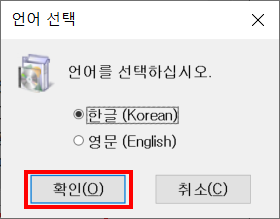
설치가 진행되며 언어를 선택하는 선택창이 나옵니다.
'확인'을 클릭하여 설치를 계속 진행합니다.

에디트플러스의 설치 위치를 지정합니다. 필자는 OS 영역과 그 외 파일 영역을 분리하였습니다.
'프로그램 파일' 위치를 확인 후 '복사 시작'을 클릭합니다.
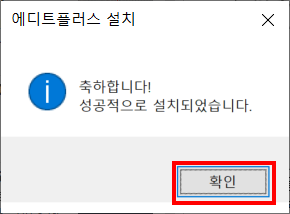
설치가 완료되었다는 알림 창이 뜨며 '확인'을 클릭하여 설치를 마칩니다.

에디트플러스를 처음 실행하면 위와 같이 라이선스에 대한 내용을 한 번 더 보여줍니다.
'예(Y)'를 클릭하여 에디트플러스를 실행합니다.

에디트플러스를 통해 작업한 파일들의 저장 위치를 지정합니다.
폴더의 경로를 확인하고 '확인'을 클릭합니다.

정식 라이선스를 구입하셨다면 '사용자 이름'과 '등록 코드'를 입력하여 '등록하기'를 클릭합니다.
정식 라이선스가 없다면 '평가판'을 클릭하여 평가판을 사용합니다.
(평가판은 일부 기능이 제한되며 30일 동안 무료로 사용할 수 있습니다.)

문서를 '드래그 & 드롭' 방식으로 편집이 가능하며, 열고자 하는 파일에 '마우스 우측 클릭'하여 에디트플러스를 통해 편집할 수 있습니다.
여러 파일을 작업 시에 화면 하단에 파일명을 나타냅니다.

여러 파일을 한 번에 비교하며 편집이 필요할 시 위와 같이 '창 배열'을 통하여 한 번에 볼 수 있으며,
하나의 파일의 각 부분별로 편집이 필요할 시에 '창 분할'을 이용하여 편집할 수 있습니다.
위의 기능 이외에 에디트플러스는 많은 기능들을 포함하고 있으며,
필자의 경우 에디트플러스의 문자색 구분과 들여쓰기, 레이아웃 기능 덕에 일상에 많은 도움을 받고 있습니다.
에디트플러스의 기능은 쓰임새에 따라 많은 편리함을 제공합니다.
독자 여러분도 에디트플러스를 사용함으로써 일상생활에 많은 도움이 되기를 바랍니다.
감사합니다.
'Utility' 카테고리의 다른 글
| PDF 작업을 하나의 유틸리티로 ! nPDF (0) | 2020.09.16 |
|---|---|
| 스캔 없이 종이 서류를 PDF 파일로! (0) | 2020.09.02 |
| 윈도우탐색창을 한 눈에! QDir 다운로드 및 사용법 (0) | 2020.07.21 |
| 읽고 싶은 책을 PC(컴퓨터)로! 예스24 eBook 뷰어 설치 방법 (0) | 2020.06.27 |